数据透视表是快速分析大量Excel数据并生成动态汇总报表的有效工具。首先确保源数据结构规范,包括有明确标题、无合并单元格、数据连续且定义为表格;接着点击“插入”选项卡中的“数据透视表”,选择数据源和放置位置;然后在字段列表中将维度字段拖入“行”或“列”区域,数值字段拖入“值”区域进行汇总;可通过“值字段设置”调整计算方式为求和、计数、平均值或百分比;最后通过“设计”选项卡应用样式、隐藏分类汇总、统一数字格式以优化可读性。
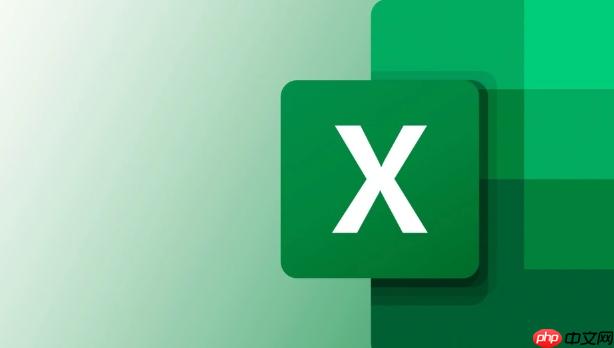
如果您希望快速分析大量Excel数据并生成动态汇总报表,数据透视表是一个强大的工具。通过它,您可以灵活地对数据进行分组、筛选和计算。以下是创建和设置数据透视表的具体步骤:
一、准备源数据
在创建数据透视表之前,确保您的原始数据符合规范结构,以便系统正确识别和处理。良好的数据格式是成功创建透视表的基础。
1、确保每一列都有明确的标题,且不能留空。
2、数据区域中不能包含合并单元格,否则会导致部分数据无法被读取。
3、保持数据连续,避免在数据中间插入空白行或空白列。
4、将所有相关记录放在同一个工作表中,并使用表格样式(Ctrl + T)将其定义为“表格”,便于后续更新。
二、插入数据透视表
完成数据准备后,可以开始插入数据透视表。Excel会根据您选择的数据范围自动生成一个新的分析界面。
1、点击任意一个数据单元格,然后切换到“插入”选项卡。
2、在功能区找到“数据透视表”按钮并点击。
3、在弹出的对话框中确认数据源范围是否正确。
4、选择放置数据透视表的位置:可选“新工作表”或“现有工作表”的某个位置。
5、点击“确定”,此时左侧会出现空白的数据透视表区域及字段列表面板。
三、配置字段区域
字段设置决定了数据如何被分类、汇总和展示。合理分配字段到不同区域能快速生成所需视图。
1、在右侧的“数据透视表字段”窗格中,勾选需要使用的字段名称。
2、将用于分组的维度字段(如日期、地区、产品类别)拖动至“行”区域。
3、将另一个分类维度(如销售人员、客户等级)放入“列”区域以实现交叉分析。
4、将数值型字段(如销售额、数量)拖入“值”区域,默认会进行求和运算。
5、若需进一步细分,可将条件字段放入“筛选器”区域,实现整体数据的动态过滤。
四、调整值字段计算方式
默认情况下,数值字段会被加总,但有时需要其他统计方式,例如平均值、计数或百分比显示。
1、在“值”区域中,点击字段右侧的下拉箭头。
2、选择“值字段设置”打开配置窗口。
3、在“汇总方式”选项卡中,可根据需求选择“求和”、“计数”、“平均值”、“最大值”等。
4、若要显示占比,可在“显示方式”选项卡中选择“占总值百分比”或其他相对计算方式。
五、应用样式与格式优化
为了提升可读性,可通过内置样式和手动格式化来美化数据透视表外观。
1、点击透视表内部,激活“设计”选项卡。
2、在“数据透视表样式”库中选择一种合适的配色方案。
3、若需去除分类汇总行,可在“分类汇总”下拉菜单中选择“不显示分类汇总”。
4、右键单击数值区域,选择“数字格式”,统一设置小数位数或货币符号。































